- Autor Abigail Brown [email protected].
- Public 2023-12-17 06:59.
- Modificat ultima dată 2025-01-24 12:21.
La fel ca grilele și ghidurile, funcția Snap to din Photoshop poate fi activată și dezactivată. Snap To face ca elementele să se fixeze pe grilă, ghid sau marginea documentului - o caracteristică pe care unii utilizatori o consideră utilă, iar alții nu. Puteți dezactiva aprinderea pentru toate sau numai pentru unele opțiuni chiar din meniul Vizualizare.
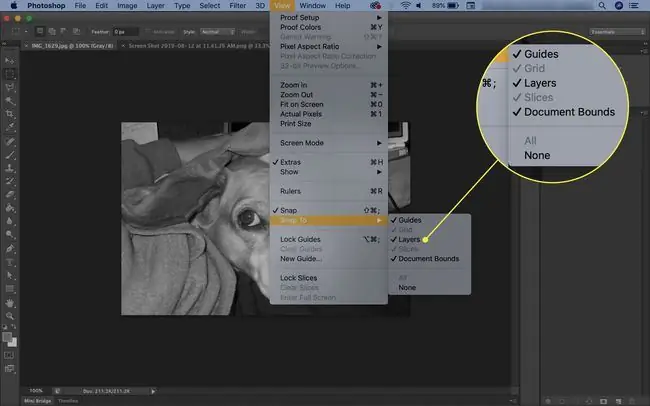
Dezactivarea tuturor aprinderilor
Pentru a împiedica Photoshop să blocheze niciun element, eliminați bifa din fața Vizualizare > Snap.
Specificarea opțiunilor de snap
Puteți să dezactivați și să activați și apariția mai selectiv. Selectați vizualizarea > Ajustați la și alegeți Ghiduri, Grilă, sau Limite documente după cum doriți.
Dacă dezactivați fixarea pentru limitele documentului, Photoshop nu va mai limita elementele la marginile documentului.
Puteți dezactiva aprinderea în Photoshop Elements exact în același mod ca în Photoshop.
Dezactivarea temporară a aprinderii
Pentru a dezactiva temporar comportamentul Snap to în timp ce utilizați instrumentul Mutare, țineți apăsat Ctrl în Windows sau tasta Command în macOS în timp ce lucrați aproape de marginea unui document.






